Doriți să stocați o copie a persoanelor de contact Outlook într-o foaie de calcul Excel? Aflați cum să exportați contactele Outlook în Excel în metode simple.
MS Outlook este un client de e-mail de la Microsoft. Vine cu MS Office, dar îl puteți utiliza și pe web, ca parte a suitei Microsoft 365. Ca și alte aplicații de e-mail, vine și cu un sistem de gestionare a contactelor. Cu această caracteristică, Outlook stochează adresa de e-mail folosită pentru comunicarea cu dvs.
De asemenea, stochează informații suplimentare, cum ar fi numele, adresa, adresa comercială, numărul de telefon și numărul de fax. Nu numai că, contactul Outlook păstrează adresele organizate.
Acum, dacă doriți să utilizați datele din agenda Outlook în diferite scopuri sau să le partajați altora, nu este posibil dacă contactele sunt stocate în formatul de fișier nativ PST. Trebuie să transferați contactele în orice format convenabil, cum ar fi Excel.
Permiteți-mi să vă spun cum să exportați contactele Outlook în Excel. Dar înainte de a trece la acea parte, să aflăm de ce poate fi necesar să exportați contactele din Outlook în Excel.

Scopul principal al migrării contactelor în orice alt format, cum ar fi Excel, este de a le folosi pe orice altă platformă. Dacă sunteți pe cale să renunțați la Outlook și să treceți la orice alt client de e-mail, puteți muta contactele în Excel, astfel încât să puteți continua comunicarea cu persoanele de contact chiar și de pe o altă platformă.
Colectarea datelor de contact ale mai multor utilizatori Outlook și crearea unui sistem respirator central al adresei este un alt motiv din spatele acestui export de date. Să presupunem că compania dvs. lansează un produs nou sau va oferi vânzări la sfârșitul anului.
Pentru a informa numărul maxim de persoane despre aceste oferte, trebuie să trimiteți e-mailuri promoționale tuturor persoanelor de contact ale angajaților biroului dumneavoastră. Va deveni o sarcină dificilă să trimiți e-mailuri către persoanele de contact individuale ale fiecărui angajat. În schimb, puteți crea o listă centrală de contacte cu toate adresele și puteți trimite e-mailurile prin intermediul echipei dvs. de marketing.
În plus, Excel este software-ul perfect pentru filtrarea, clasificarea și organizarea datelor. Din acesta, utilizatorii pot căuta și colecta cu ușurință date cu un efort minim. Dacă echipa de vânzări, marketing sau asistență dorește să utilizeze datele din agenda Outlook, trebuie să le transfere într-o foaie de calcul Excel.
Citește și:Cum să reapelați un mesaj de e-mail în Outlook 365
Dacă utilizați aplicația MS Outlook pe computerul Windows, iată cum puteți exporta contactele Outlook în MS Excel.
- Deschis MS Outlook.
- Faceți clic pe Fişier fila din excela meniu panglică.
- În panoul din stânga, selectați Deschideți și exportați.
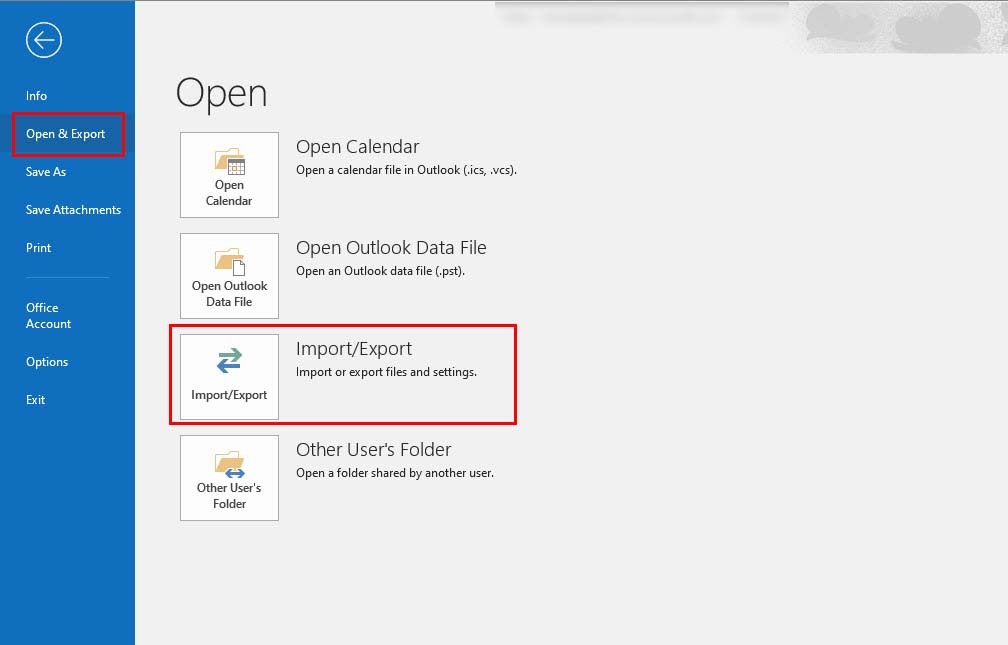
- Alege Import Export pictograma.
- Expertul de import și export va apărea pe ecranul dvs.
- Selectați Export la un fișier înainte de a face clic pe Următorul buton.
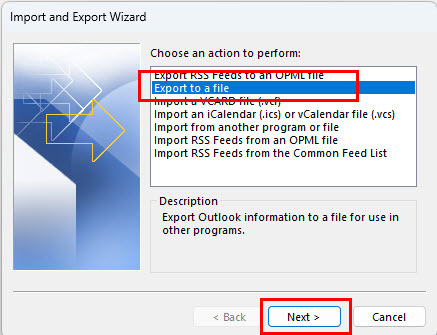
- Nu va exista.XLSX opțiune disponibilă. Deci, selectează valori separate prin virgulă înainte de a lovi Următorul.
- În continuare, veți vedea structura arborelui al Outlook PST fişier. Derulați în sus sau în jos pentru a găsi Contacte opțiune.
- Selectați Contacte și faceți clic pe Următorul.
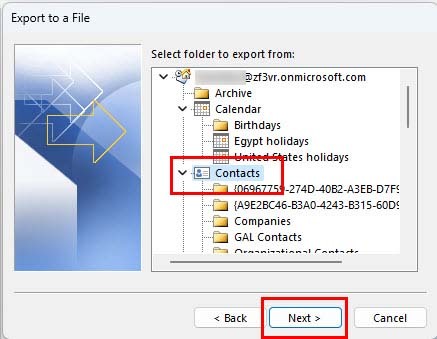
- Click pe Naviga pentru a alege folderul de destinație al fișierului rezultat.
- Clic Următorul. Asigurați-vă că Exportați Contacte din folderul: Contacte caseta de selectare este bifată.
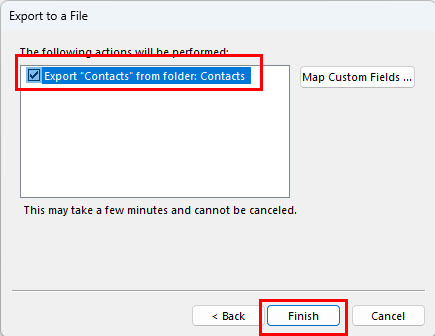
- De asemenea, puteți selecta Hartă câmpuri personalizate... butonul pentru a mapa câmpurile personalizate ale fișierului sursă și de ieșire.
- Click pe finalizarea, iar contactele vor fi salvate în Format de fișier CSV. Timpul de migrare va depinde de numărul de contacte și de valori.
- Acum, accesați folderul în care a fost salvat fișierul.
- Dublu click pentru a deschide fișierul în MS Excel.
- Veți observa un avertisment chiar sub bara de meniu despre POSIBILĂ PIERDERE DE DATE.
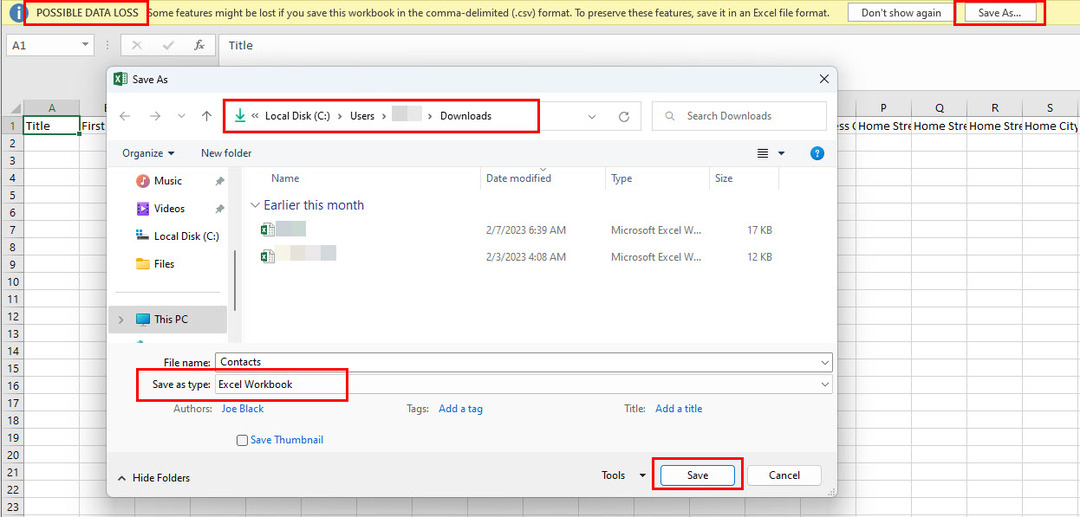
- Click pe Salvează ca …
- Va apărea un alt expert pentru salvarea fișierului într-un alt format.
- De la Salvați ca tip meniu derulant, selectați Caiet de lucru Excel. Versiunea Excel va varia.
- Click pe Salvați, iar fișierul va fi salvat în format XLS.
- Acum, puteți utiliza acel fișier în Excel fără probleme de formatare sau șansa de pierdere a datelor.
Citește și:Cum să setați răspunsul în afara biroului în Outlook
Utilizatorii web Outlook pot efectua acești pași pentru a exporta contacte în format CSV acceptat de Excel:
- Deschis Outlook pe browserul dvs.
- Click pe oameni din stânga.
- Toate contactele vor fi selectate implicit.
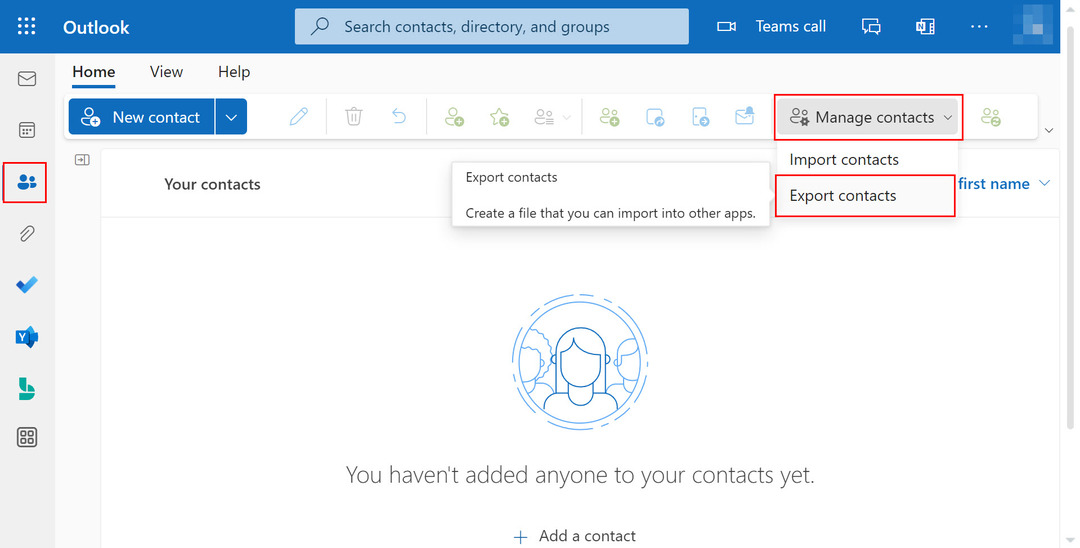
- Click pe Gestionați contactele în colțul din dreapta sus și selectați Exportați contacte.
- Pe Exportați contacte fereastra, puteți selecta Toate contactele și faceți clic pe Export buton.
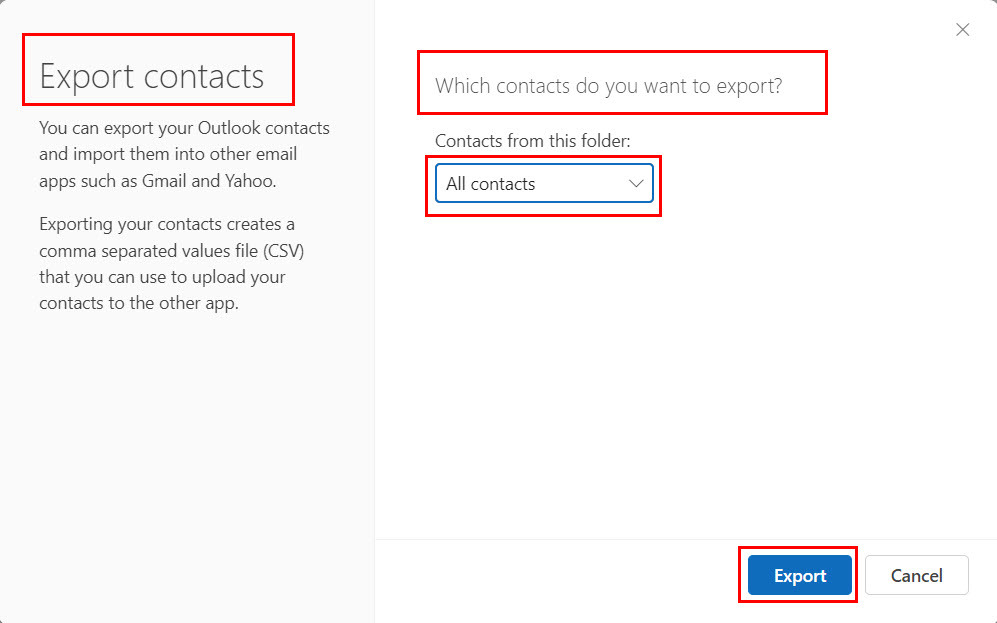
- Aplicația web Outlook va descărca un fișier CSV pe computerul dvs Descărcări pliant.
- Faceți dublu clic pe el pentru a-l deschide în Excel.
- Dacă primești un POSIBILĂ PIERDERE DE DATE avertisment, dați clic pe Salvează ca…
- În Salvați ca tip meniu derulant, selectați Caiet de lucru Excel sau Caiet de lucru Excel xx-xxxx, Unde xx și xxxx sugerează diferite versiuni ale sistemelor de fișiere Microsoft Excel.
- Click pe Salvați pentru a stoca acest fișier într-un format de fișier acceptat de Excel.
Contactele Outlook au o mare importanță în sfera personală și de afaceri. Poate fi necesar să utilizați contactele în scopuri diferite, iar stocarea lor în Outlook nu va ajuta.
Din acest motiv, trebuie să știți cum să exportați contactele Outlook în Excel. Fiind o aplicație sofisticată pentru foi de calcul,
Spuneți în comentarii de ce doriți să exportați contacte din Outlook în Excel și cât de eficiente au fost metodele pe care le-am discutat. Răspândiți acest articol printre prietenii dvs. prin intermediul rețelelor de socializare sau prin partajare personală.
Dacă sunteți interesat de Outlook, puteți citi cum să activați sau să dezactivați caseta de notificare prin e-mail sau ce să faci dacă ai Afișarea e-mailului Outlook s-a schimbat.